如果您的Windows 10电脑屏幕显示看起来模糊不清,可能是由于缩放设置不正确导致的。调整屏幕的缩放比例可以帮助改善显示效果,让屏幕内容看起来更清晰。以下是如何调整Windows 10屏幕缩放设置的步骤。
步骤1:打开显示设置
在桌面空白处使用鼠标右键单击,选择“显示设置”选项。
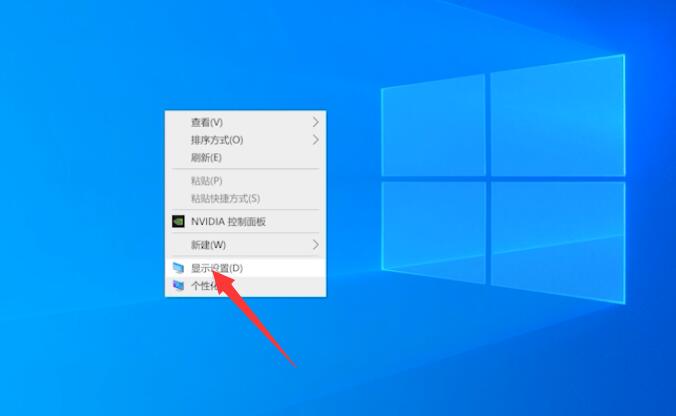
步骤2:调整缩放与布局
在显示设置界面中,找到“缩放与布局”部分。
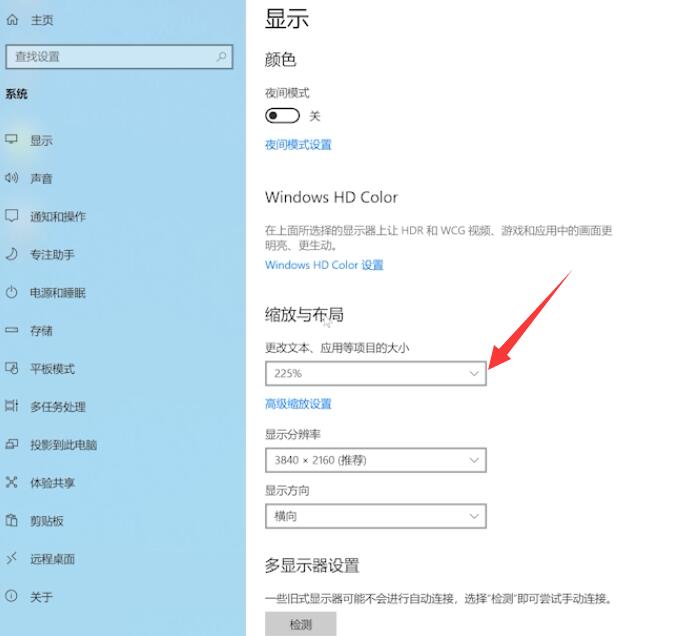
查看当前的缩放比例,Windows 10通常会提供100%、125%、150%等几个选项。选择一个适合您屏幕的百分比。如果当前的设置让屏幕内容看起来模糊,尝试调整到其他百分比看是否有改善。
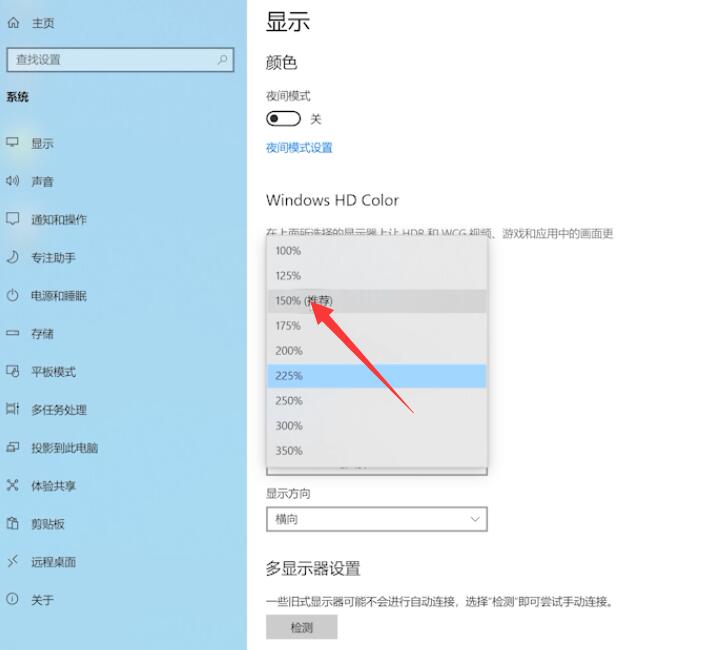
步骤3:应用更改
选择新的缩放比例后,系统可能会要求您注销并重新登录,以便更改生效。
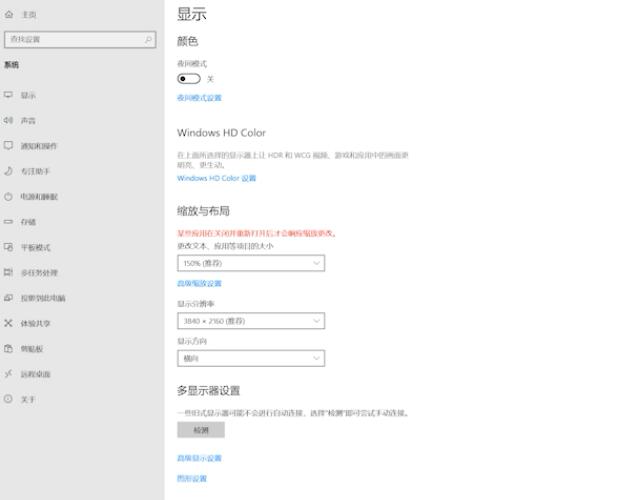
注意事项
调整缩放比例后,屏幕上的文字、图标和其他项目的大小会相应改变。请根据个人偏好和屏幕分辨率选择最合适的缩放比例。
如果调整缩放比例后问题依旧,可能需要检查显卡驱动程序是否为最新版本,或者是否存在其他显示设置问题。
结论
通过调整Windows 10的显示缩放设置,可以有效解决屏幕显示模糊的问题。如果问题依然存在,可能需要进一步检查硬件或驱动程序设置。
免责声明:本文系转载,版权归原作者所有;旨在传递信息,不代表一休教程网的观点和立场。
